Section 5
Sisällysluettelo:

Nyt niille, joille on jo asennettu OS X Mavericks, tämä uusi käyttöjärjestelmä tarjoaa pöydälle suuren määrän uusia ominaisuuksia, joista joista et ehkä tiedä.
Tässä merkinnässä käsittelemme tärkeimpiä, jotka koskevat Finderia, Applen omaa Windows Explorer -versiota.
Katsotaanpa heitä.
Tunnisteiden lisääminen asiakirjoihin ja tiedostoihin eri tavoin
Kun aiemmin pystyit luokittelemaan tiedostojasi ja dokumentteja Finderissa, Mavericks keskittyy nyt tunnisteisiin, joita voit lopulta käyttää järjestelmänlaajuisesti määrittämään eri "suodattimia" asiakirjoillesi ja kaikkiin tiedostoihisi.
Tunnisteiden hyväksymisen takia voit lisätä niitä tiedostoihisi eri tavoin. Ilmeisin tapa on käyttää kontekstivalikkoa napsauttamalla hiiren kakkospainikkeella mitä tahansa tiedostoa.

Mutta on vielä pari muuta. Voit esimerkiksi lisätä nyt tunnisteita mihin tahansa tiedostoon käyttämällä Hae tietoja -vaihtoehtoa. Kuten alla olevasta kuvasta voi nähdä, voit nyt lisätä tunnisteita ensimmäiseen tyhjään kenttään, kun taas huomautukset- osio, joka aiemmin oli siinä paikassa, on siirretty paneelin alaosaan.

Voit lisätä tunnisteita myös tiedostojen ja asiakirjojen avaamiseen. Nyt sinun tarvitsee vain napsauttaa alaspäin osoittavaa nuolta tiedoston nimen vieressä ja sinulla on mahdollisuus muokata joitain sen tietoja, mukaan lukien sen tunnisteet.

Käytä välilehtiä Finder Windowsissa
Nosta kättäsi, jos sinun on joskus pitänyt taistella useiden avoimien Finder-ikkunoiden välillä. Niiden vaihtaminen kahden tai kolmen välillä voi jo olla tuskaa, mutta jos useampia heistä on avoinna, tilanteesta voi tulla täydellinen sotku.
Onneksi OS X Mavericks tuo Finder Tabs -ominaisuuden, joka on niin ilmeinen, että me kaikki ihmettelemme, miksi sitä ei koskaan näytetty.

Voit ottaa välilehdet käyttöön Finder-ikkunoissa tekemällä seuraavat:
- Jos sinulla on jo useita Finder-ikkunoita avoinna, napsauta valikkopalkin Ikkuna- valikkoa ja valitse Yhdistä kaikki Windows käytettävissä olevista vaihtoehdoista.
- Jos sinulla on vain yksi Finder-ikkuna auki, paina vain Komento + T ja luot uuden välilehden, kuten ikkunan käyttäessäsi selainta.


Siellä ne ovat. Kaksi hienoa OS X Mavericks -ominaisuutta, jotka näyttävät yksinkertaiselta, antavat sinulle ehdottomasti entistä tuottavamman Mac-tietokoneessa, varsinkin kun ne on upotettu järjestelmän tiedostohallintaan, mikä tekee niistä vielä tärkeämpiä. Nauti lisääntyneestä tuottavuudesta!
Kuinka käyttää kategorioita ja pikatoimintoja; Hotmailissa on kaksi uutta ominaisuutta
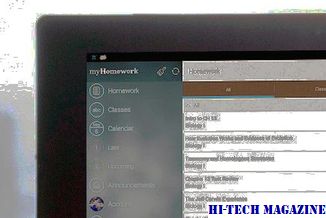
Hotmail on myös tuonut markkinoille kaksi uutta ominaisuutta - Instant Actions ja Kategoriat. Katsotaanpa, kuinka voimme käyttää niitä. On olemassa niin monta tapaa, että niitä voidaan käyttää konfiguroimalla niitä.
Matemaattinen syötepaneeli käyttää matematiikan tunnistinta, joka on rakennettu Windows 7: een tunnistamaan käsinkirjoitetut matemaattiset lausekkeet. Sen jälkeen voit helposti käyttää sitä tekstinkäsittelyohjelmilla tai laskentataulukoilla. Matemaattinen syöttölaite on suunniteltu käytettäväksi tablet-kynällä Tablet PC: ssä, mutta voit käyttää sitä millä tahansa syöttölaitteella, kuten kosketusnäytöllä tai jopa hiirellä.

Matemaattinen syöttölaite käyttää Windowsissa sisäänrakennettua matemaattisen tunnistimen 7 tunnistamaan käsinkirjoitetut matemaattiset lausekkeet. Sen jälkeen voit helposti käyttää sitä tekstinkäsittelyohjelmilla tai laskentataulukoilla.
7 google + -valokuvien pakollista tuntemusta, jotta sitä voidaan käyttää täysimääräisesti

Google+ -kuvissa on joitain uskomattomia ominaisuuksia, jotka sinun tulisi tietää, jotta saat siitä kaiken hyödyn. Tässä he ovat ...







